
今回の記事はこんな疑問を解決していきます。
Macでは、スマホ同様に絵文字や記号の入力をするために「文字ビューア」が用意されています。
実際には、😊 ⇦こんな感じで使いことができ、MacからTwitterなどを投稿する際にもかなり便利ですので、ぜひ、設定方法を参考にしてみて下さい。
本記事の内容
Macで、絵文字や記号を入力する方法

絵文字や記号を入力について

それでは、実際に絵文字と記号の入力をしていきましょう。
ショートカットキー「control + command + sapce」
絵文字や記号を入力するときには、キーボードの「control + command + sapce」で絵文字のビューアが表示されます。
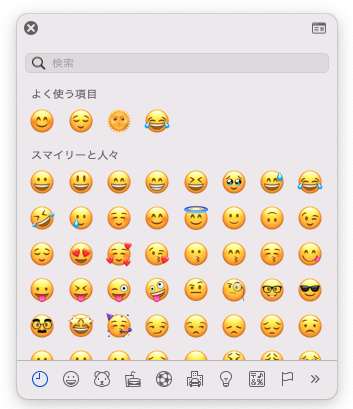
こんな感じで、表示されます。下部には、絵文字の「カテゴリー」がスマホ同様にあるので、お好みの絵文字が探しやすいようになっています!
そのほかにも、よりさまざまな種類の「絵文字と記号」を表示させたい場合には、右上のアイコンをタップしましょう。



メニューバーから表示させる場合
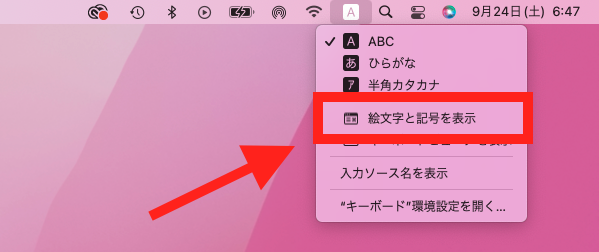
メニューバーから「絵文字と記号」を表示させることが可能です。
「A」or「あ」などのアイコンから、「絵文字と記号を表示」をタップすることで、同様の絵文字ビューアが立ち上げります。
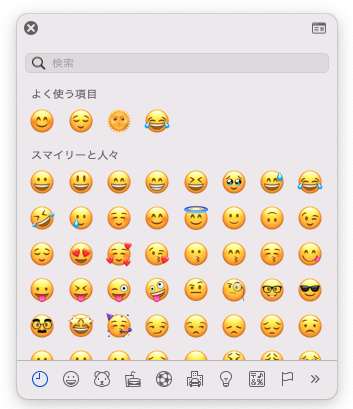
絵文字をよく使う方にとっては、ショートカットキーで覚えておくと便利なので、覚えておいた方がいいでしょう!

